Muligheten til å fjerne eller legge til fargetoner i bildene dine effektivt er avgjørende for bildebehandling. Filteret „White Neutralizer“ i Color Efex Pro 4 gir deg et kraftig verktøy for nettopp dette. Med bare noen få klikk kan du intervjue kunstnerisk og tilpasse bildene dine etter dine ønsker. Denne guiden tar deg gjennom trinn for trinn i bruken av White Neutralizer og viser hvordan du optimaliserer bildet ditt.
Viktige innsikter
- „White Neutralizer“-filteret hjelper med å fjerne eller legge til fargetoner effektivt.
- Du kan spesifikt justere hvilke farger som skal nøytraliseres.
- Med pipetteverktøyet kan du presist trekke ut og justere farger fra bildet.
Trinn-for-trinn-guide
1. Bruke filteret
Start Color Efex Pro 4 og åpne bildet du vil redigere. For å bruke „White Neutralizer“-filteret, naviger til filterne og velg det. Du vil umiddelbart merke en endring i bildet ditt.

2. Justering av fargetonen
I filterområdet finner du en justeringsskala for å fjerne hele fargetonen. Hvis du setter denne skalaen til 100 %, vil hele det uønskede blåtonen i bildet ditt bli fjernet. Sørg for å holde øye med endringene for å ikke påvirke kvaliteten på bildet ditt.
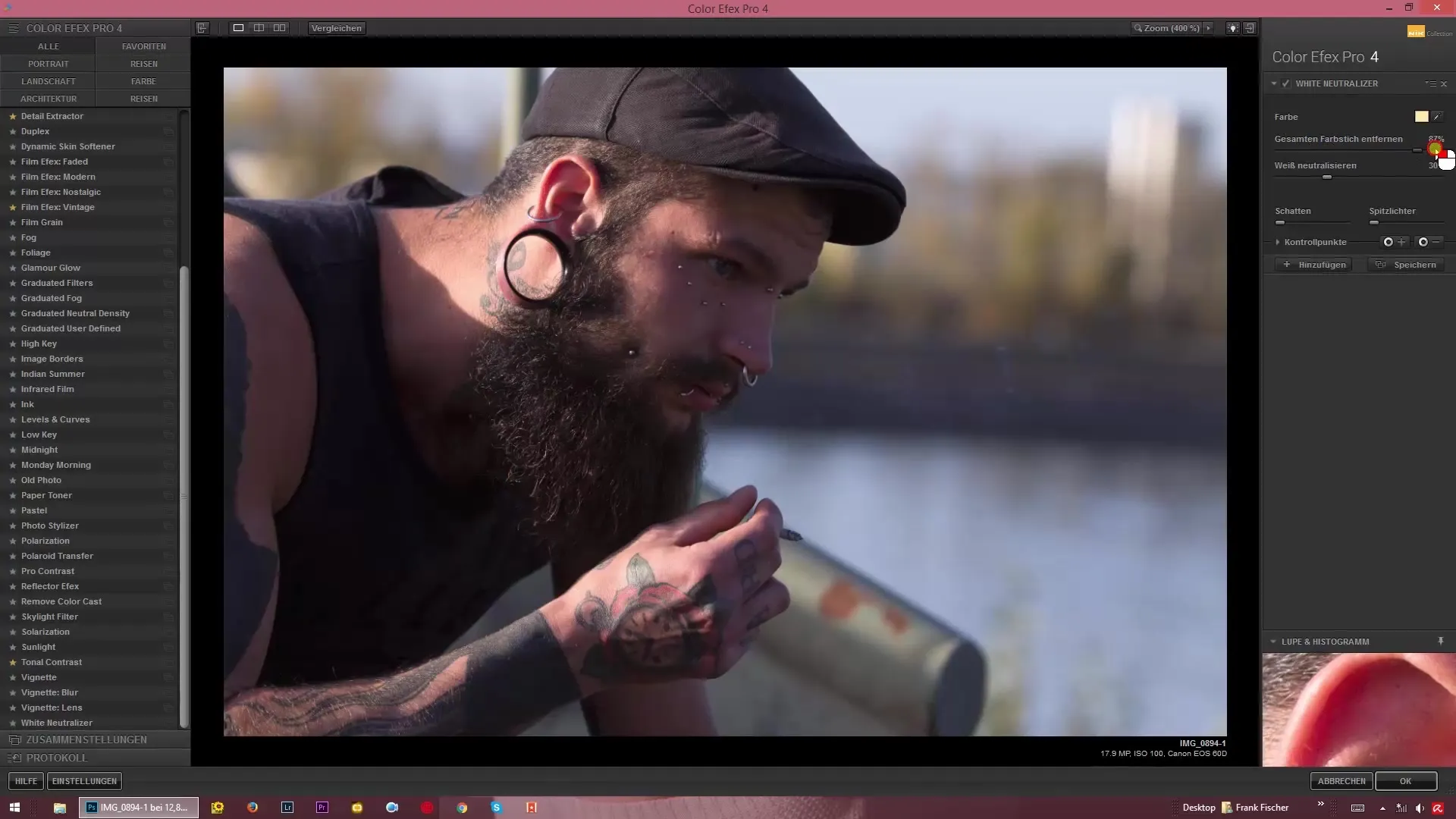
3. Valg av hvilken farge som skal nøytraliseres
„White Neutralizer“ lar deg nøytralisere spesifikke farger. Som standard velges ofte gult, men du kan spesifisere en annen farge. Bruk fargevalgverktøyet og velg for eksempel en sterk blåfarge for å nøytralisere de tilsvarende blåtonene i bildet.
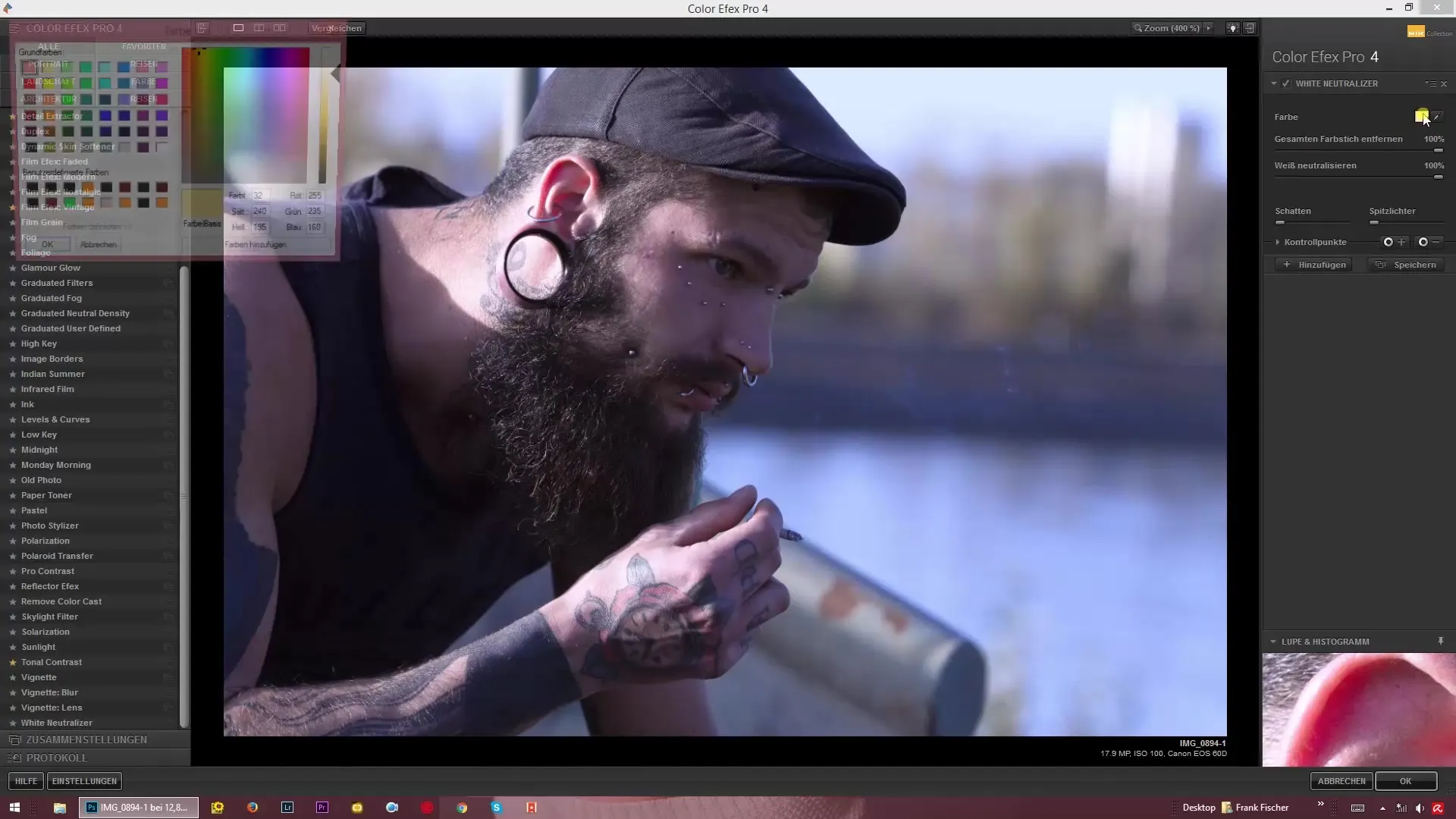
4. Bruke pipetten
Et spesielt nyttig verktøy er pipetten. Denne funksjonen lar deg direkte velge gråtonen eller en bestemt farge i bildet som du vil nøytralisere. Klikk bare på det ønskede fargepunktet i bildet ditt, og filteret vil automatisk justere innstillingene.
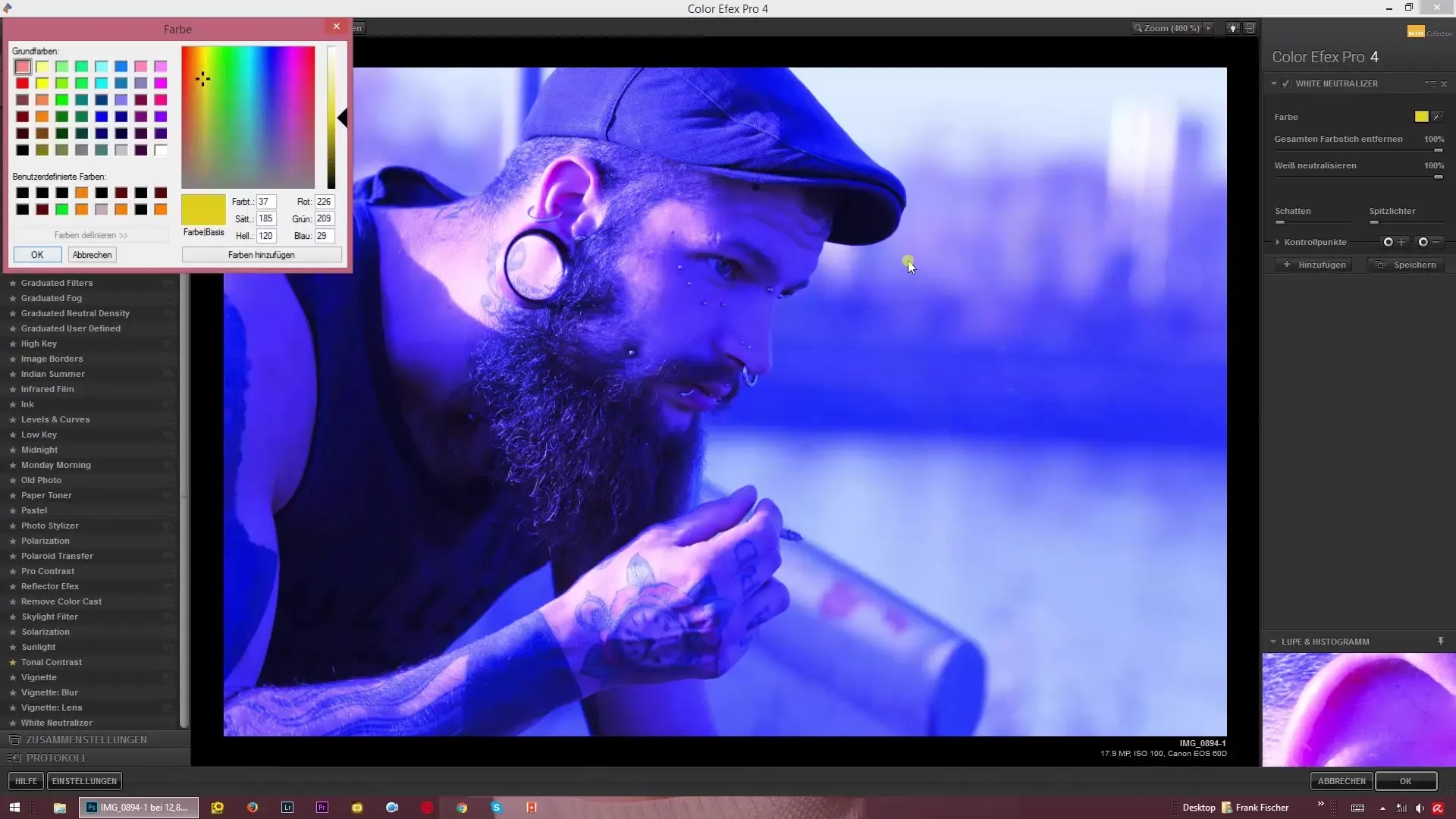
5. Finjusteringer
Intensiteten av nøytraliseringen kan du justere videre med justeringsskalaene. Hvis bildet ditt har en rød tone, kan du fokusere på dette området og bruke skalaene for å motvirke det. Eksperimenter med innstillingene til du oppnår det ønskede utseendet for bildet ditt.
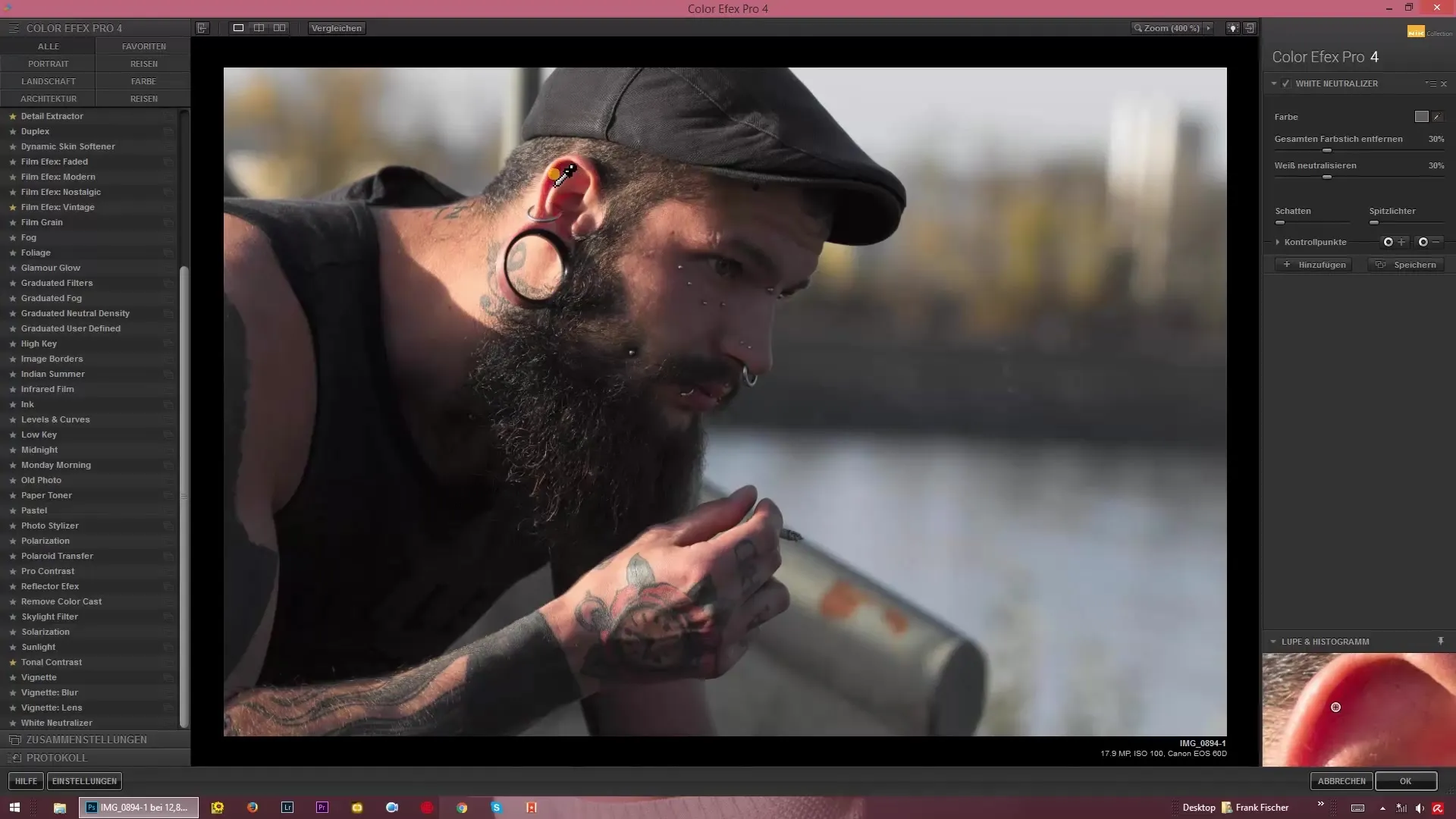
6. Legge til fargenyanser
En stor fordel med filteret er ikke bare fjerning av fargetoner, men også muligheten til å legge til målrettede fargetoner. Tenk på hvilken stemning du ønsker å skape – å legge til en lett grønnlig eller rødlig fargetone kan gi bildet ditt en spesiell touch.
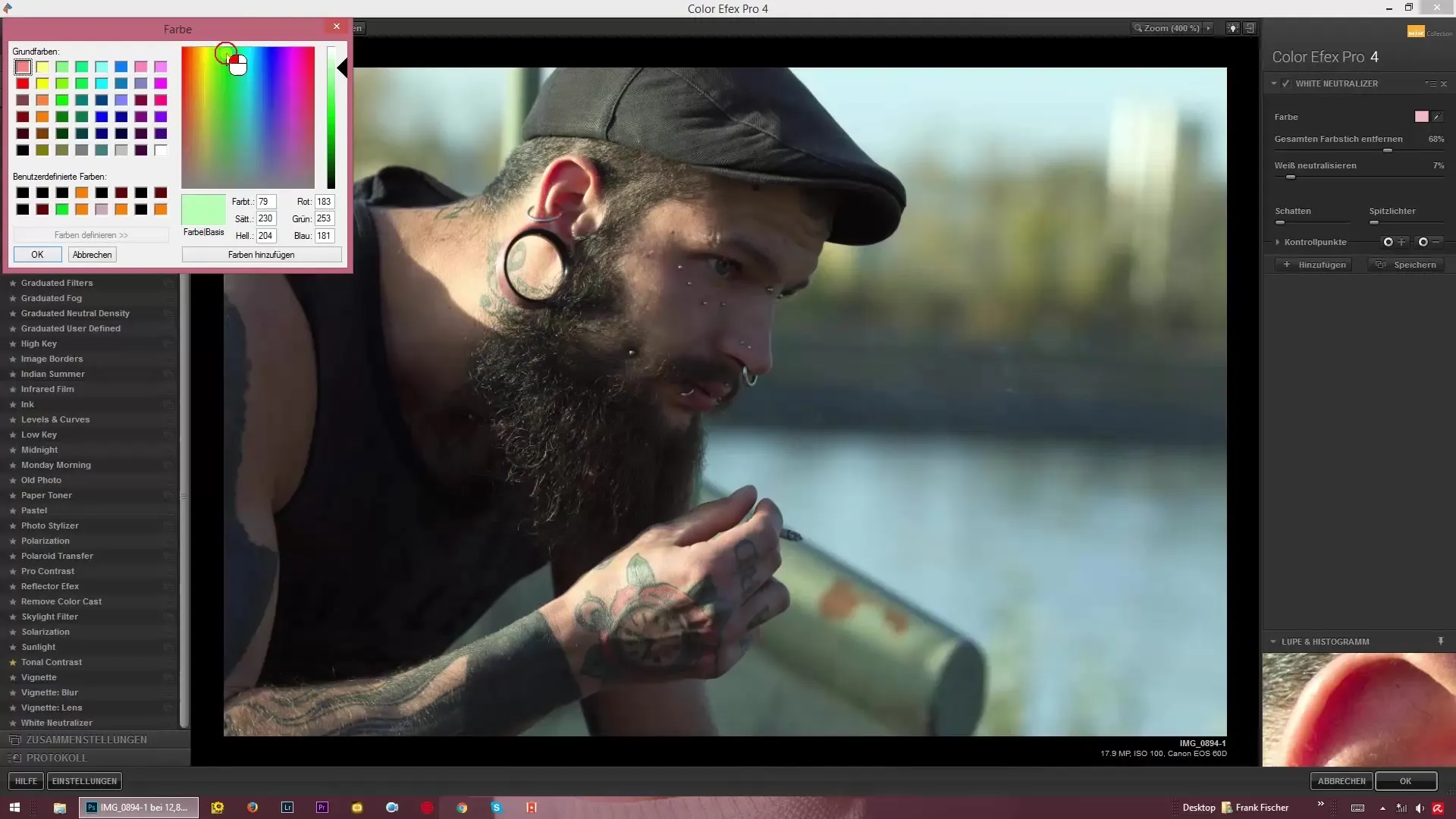
7. Optimalisere hudtoner
Når du jobber med portretter, kan det være viktig å justere hudtonene. Bruk pipetten på hudfargen og sett deretter justeringsskalaen for hvit nøytralisering til 100 %. Dette trinnet hjelper deg å gjøre hudtonene klarere og mer naturlige.
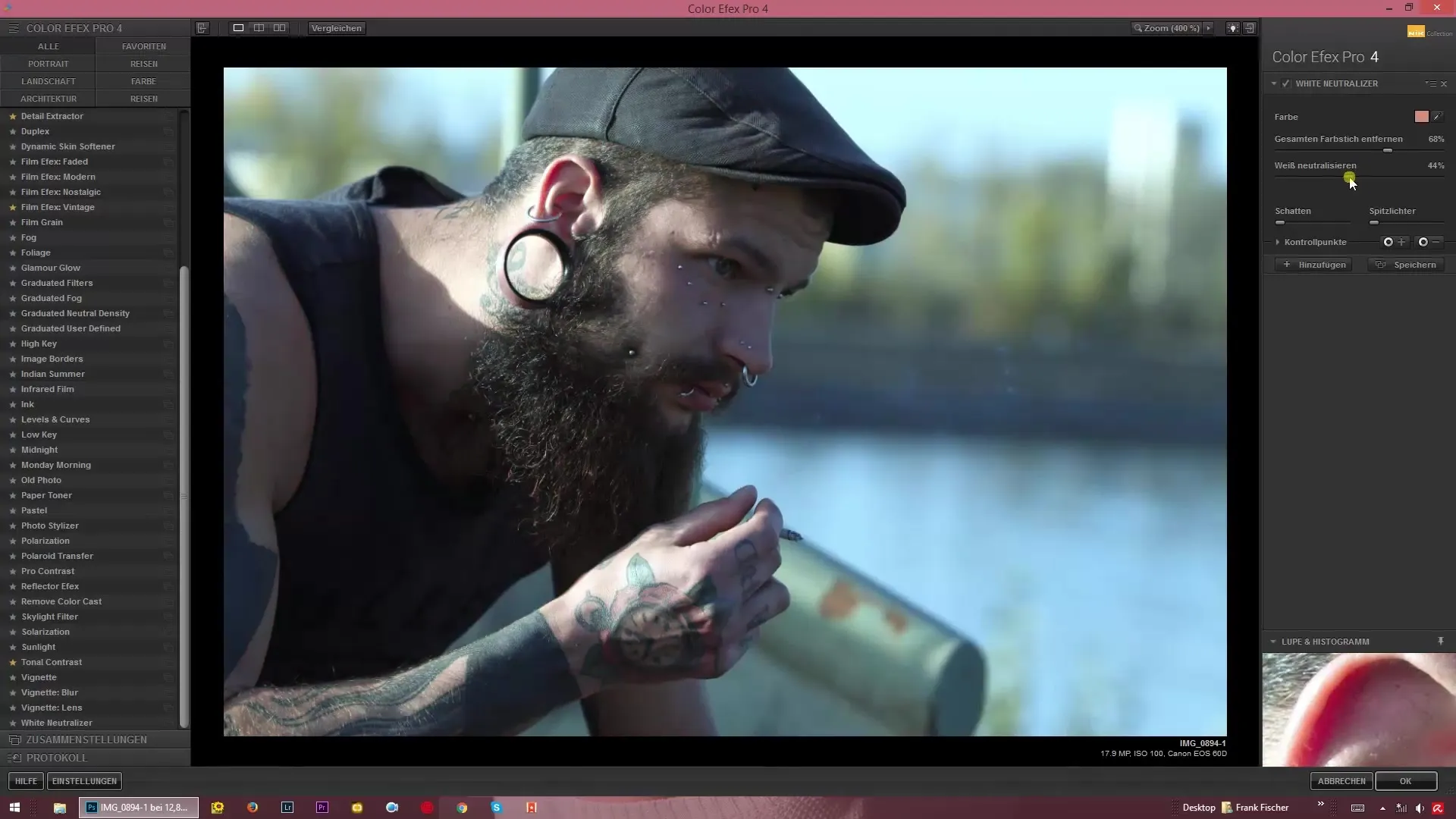
8. Endelige justeringer
Etter at du har gjort alle ønskede justeringer, se på det samlede resultatet. Med justeringsskalaene kan du gradvis ta tilbake nøytraliseringen for å gjenopprette et naturlig fargebilde eller for å fremheve fargevalg du ønsker.
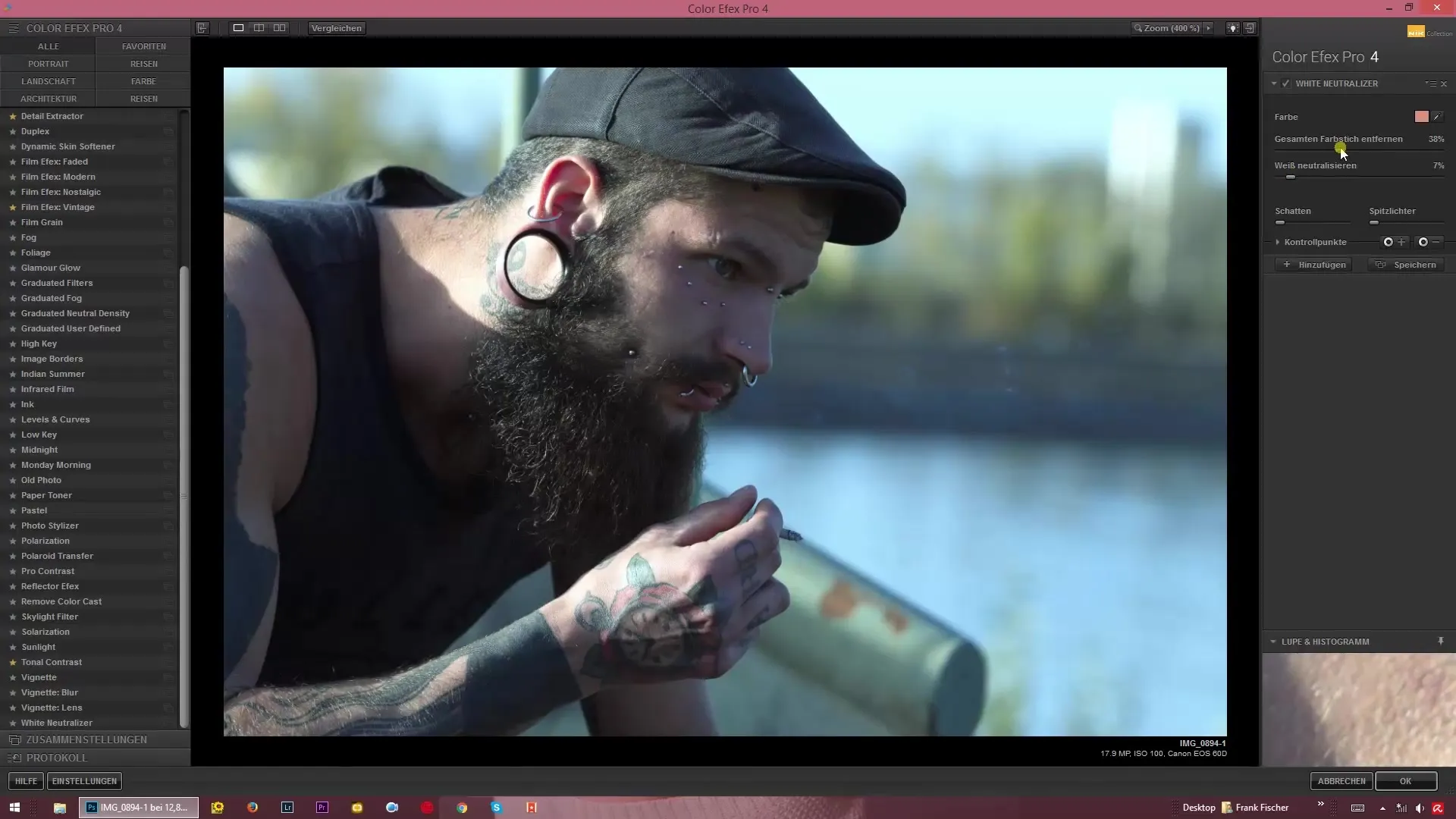
Oppsummering – Veiledning for fargejustering med Color Efex Pro 4: White Neutralizer
Med White Neutralizer-filteret fra Color Efex Pro 4 kan du enkelt fjerne fargetoner eller kreativt legge dem til. Denne prosessen er enkel og effektiv, og lar deg perfeksjonere hvert detalj i bildet ditt. Å jobbe med dette filteret og de forskjellige justeringsskalaene vil hjelpe deg å heve bildebehandlingen din til neste nivå.
Vanlige spørsmål
Hva er „White Neutralizer“-filteret?„White Neutralizer“-filteret hjelper med å fjerne eller regulere fargetoner i bilder.
Hvordan kan jeg nøytralisere spesifikke farger?Du kan velge en farge som skal nøytraliseres, som for eksempel blå eller gul.
Trenger jeg en kalibrert skjerm?En kalibrert skjerm er nyttig for å vise farger presist, men ikke påkrevd.
Kan jeg også legge til fargetoner?Ja, med filteret kan du målrettet legge til fargetoner som gir bildet ditt et spesielt utseende.
Hva bør jeg være oppmerksom på når jeg jobber med hudtoner?Vær oppmerksom på å ikke redigere hudtonene for mye for å bevare et naturlig utseende.


